Cara Konversi Gambar ke Format Webp Melalui Command Prompt Windows
Webp adalah format gambar yang dibuat khusus oleh Google yang bertujuan untuk meringankan kinerja suatu web ketika meload gambar-gambar dengan kapasitas yang lebih kecil daripada saat menggunakan format jpg atau png dengan ukuran yang sama.
Pertama-tama kalian perlu mengunduh file libwebp untuk Windows di halaman unduh berikut: https://storage.googleapis.com/downloads.webmproject.org/releases/webp/index.html.
Pilih versi terbarunya pada bagian bawah. Versi terbaru saat ini adalah libwebp-1.2.2-windows-x64. Kalian bisa memilih antara libwebp-1.2.2-windows-x64-no-wic.zip atau libwebp-1.2.2-windows-x64.zip. Keduanya menghasilkan kualitas render yang sama.
Setelah berhasil diunduh, kalian ekstrak ke folder tertentu yang khusus untuk menyimpan program yang kalian gunakan tanpa kalian instal. Seterah kalian mau menyimpan di mana. Kemudian buka "Environment Variables" dengan cara klik ikon "search di taskbar kiri. Ketik "Environment" Lalu klik pilihan yang muncul.
Pada jendela "System Properties", klik "Enviroment Variables".
Berikutnya, pada jendela Enviroment Variables, kalian menuju bagian System Variables, double click pada variable Path.
Pada jendela Edit Environment Variable, klik tombol "New", lalu masukkan lokasi path atau folder di mana kalian menyimpan libwebp-1.2.2-windows-x64. Pada ujungnya tambahkan /bin agar bisa mengeksekusi program di command prompt.
Untuk mengetes, anda bisa memilih gambar dalam bentuk jpg atau png, lalu buka Command Prompt atau Windows Terminal di lokasi gambar tersebut.
Selanjutnya di terminal, kalian ketik perintah berikut:
cwebp -q 80 image.png -o image.webpuntuk -q 80 untuk mengatur kualitas kalian bisa gunakan atau tidak, hanya bersifat opsional. Sementara untuk nama image sesuaikan. Untuk -o adalah perintah output untuk menghasilkan gambar bertipe webp. Bila kita aplikasikan dengan contoh gambar yang saya miliki, perintah tersebut menjadi:
cwebp -q 80 eberhard-grossgasteiger.jpg -o eberhard-grossgasteiger.webpBeginilah hasil prosesnya:
Kita akan menemukan 2 file, yaitu file asli dalam bentuk jpg bersize 479kb dan file hasil konversi ke webp dengan kapasitas 281kb. Lumayan kita bisa menghemat 200-an kb.
Lalu bagaimana kita ingin konversi sebaliknya dari webp ke png atau jpg? Kalian hanya perlu menggunakan perintah dweb.
dwebp eberhard-grossgasteiger.webp -o eberhard-grossgasteiger-example.jpgBila kita bandingkan Ukuran gambar yang dikonversi dari webp ke png atau jpg akan menjadi lebih besar.
 |



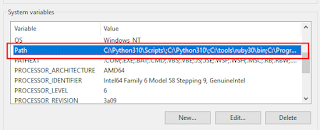





Post a Comment